Đánh giá CamStudio Screen Recorder: Tất cả câu trả lời dành cho bạn
Ngày nay, rất nhiều phần mềm quay màn hình tốt, nhưng giá thuê bao của chúng không hề thấp, và giao diện cũng có thể ngày càng phức tạp hơn khi các chức năng tăng lên. Vậy, có sản phẩm nào trong ngành vừa phải chăng vừa tương đối đầy đủ về mặt tính năng không? Câu trả lời là CamStudio, một chương trình có thể giúp bạn quay màn hình máy tính miễn phí và rất dễ sử dụng. Chúng tôi thực sự khuyên bạn nên dùng thử và sẽ chỉ ra lý do tại sao trong bài viết này Đánh giá CamStudio Screen Recorder. Bạn sẽ tìm hiểu cách thức hoạt động của nó đối với người dùng, những gì nó có thể làm cho chúng ta và nó phù hợp nhất với ai. Xem xét rằng không có phần mềm nào là hoàn hảo, chúng tôi cũng sẽ chỉ ra một cách thực tế các vấn đề mà CamStudio gặp phải.

Phần 1. Đánh giá phần mềm CamStudio
CamStudio là phần mềm ghi màn hình có lịch sử lâu đời, lần đầu tiên được phát hành vào năm 2001. Cho đến nay, các nhà phát triển của nó chưa bao giờ ngừng bảo trì và cập nhật nó. Chương trình hoàn toàn là mã nguồn mở và giúp người dùng chụp ảnh tĩnh, ảnh động trên màn hình hoặc âm thanh từ micrô và loa. CamStudio thường được sử dụng để tạo video hướng dẫn, video trò chơi đang hoạt động và các bài thuyết trình trực tuyến. Chúng tôi sẽ đề cập đến các tính năng chính của nó trong một vài điểm trong phần này.

Tính năng của CamStudio
• Dễ dàng ghi lại những gì bạn muốn
Phần mềm CamStudio cung cấp cho bạn sự linh hoạt để kiểm soát khu vực bạn muốn ghi hình, chẳng hạn như ghi hình toàn màn hình, ghi hình một cửa sổ hoặc ghi hình một khu vực cụ thể.
• Kiểm soát thông qua phím tắt
Phím tắt có thể bật CamStudio, do đó bạn không cần phải tìm kiếm menu và nút; chỉ cần nhấn tổ hợp phím tương ứng.
• Làm nổi bật hoạt động của chuột và bàn phím
Bất kỳ Trình ghi video nào cũng có thể được sử dụng để tạo video hướng dẫn. Bạn có thể ghi lại màn hình hoạt động, hành động nhấp chuột, hoạt động của cửa sổ bật lên và nhiều hơn nữa. Nó ghi lại video mà không có độ trễ.
• Xuất video chất lượng cao
Trình ghi màn hình miễn phí CamStudio sử dụng các codec như H.264, H.265, HEVC, AVI, AAC, FLAC, v.v. để đảm bảo video bạn ghi lại giống với video gốc nhất có thể và có âm thanh ổn định.
• Đủ chu đáo để cá nhân hóa các thiết lập
Bạn có thể kiểm soát chính xác quá trình ghi hình, ẩn con trỏ chuột, viền ghi hình, v.v. CamStudio cũng cho phép bạn điều chỉnh độ phân giải và tốc độ khung hình của video.
• Thêm chú thích
CamStudio miễn phí cung cấp nhiều công cụ chú thích và đánh dấu. Trong khi ghi, bạn có thể nhấn mạnh một vùng màn hình nhất định và thêm hình mờ vào cảnh quay để bảo vệ quyền sở hữu trí tuệ của mình.
Ưu điểm
- Miễn phí và mã nguồn mở
CamStudio không tính phí và không giới hạn số giờ ghi hình. Đây là công cụ tuyệt vời cho những người có ngân sách hạn hẹp nhưng cần khả năng ghi hình màn hình cơ bản. - Chạy nhẹ
Chương trình này có nhiều codec tích hợp sẵn, cho phép người dùng nén các tệp video theo kích thước mong muốn.
Nhược điểm
- Một số định dạng phổ biến không được hỗ trợ
CamStudio không hỗ trợ MOV và MKV, cả hai đều khá phổ biến trong ngành. Nếu bạn cần chúng, bạn có thể cần thêm bộ chuyển đổi định dạng. - Các tính năng quá cơ bản
CamStudio chỉ có một số cài đặt ghi hình và cá nhân hóa tương đối cơ bản và thiếu một số tính năng chỉnh sửa video. - Không hỗ trợ Mac
Phần mềm này hiện chỉ phù hợp với hệ điều hành Windows và không hỗ trợ người dùng Mac.
Phán quyết về việc nó phù hợp nhất với ai
Điểm tuyệt vời nhất của CamStudio là nó miễn phí và có nhiều công cụ chú thích, do đó, nó hoàn hảo để tạo video hướng dẫn, đào tạo hoặc video demo.
Không có hạn chế nào về ngành, vì vậy sinh viên, người sáng tạo nội dung muốn tạo hướng dẫn về cách sử dụng trò chơi hoặc phần mềm và nhà phát triển muốn trình diễn các tính năng phần mềm đều có thể sử dụng CamStudio. Không có rào cản kỹ thuật nào khi sử dụng.
Phần 2. CamStudio có miễn phí không
Có, CamStudio hoàn toàn miễn phí khi sử dụng. Nó không tính thêm phí và không giới hạn kích thước tệp ghi hoặc thời lượng video. Tuy nhiên, nó có ít tính năng và hiện chỉ tương thích với Windows. Người dùng Mac có thể muốn tìm phần mềm khác thay thế.
Phần 3. Tại sao CamStudio của tôi không ghi âm thanh
Vấn đề thường gặp nhất của người dùng CamStudio là không thể ghi âm. Hiện nay, người ta tin rằng phiên bản card âm thanh không được hỗ trợ hoặc không được cập nhật gây ra vấn đề này. Sau đây là một số giải pháp để thử.
• Sử dụng tốc độ khung hình cố định khi ghi, ví dụ 30FPS.
• Cập nhật trình điều khiển card âm thanh của bạn lên phiên bản mới nhất.
• Đóng các ứng dụng khác có thể gây ảnh hưởng đến quá trình ghi âm của bạn.
• Giới hạn kích thước tệp ghi âm và thử với chất lượng ghi âm thấp hơn.
• Không nên quay một video quá dài cùng một lúc. Hãy thử chia video thành nhiều đoạn ngắn hơn.
Phần 4. Hướng dẫn sử dụng CamStudio Recorder
Sau đây là hướng dẫn cách ghi hình bằng CamStudio.
Bước 1. Tải xuống và cài đặt CamStudio Recorder trên máy tính của bạn. Mở nó và chọn Tùy chọn. Tại đây, bạn có thể hoàn tất việc thiết lập video, âm thanh và cài đặt con trỏ. Sau đó, chọn Tùy chọn chương trình > Thư mục đầu ra để thiết lập đường dẫn lưu video bạn đã ghi.
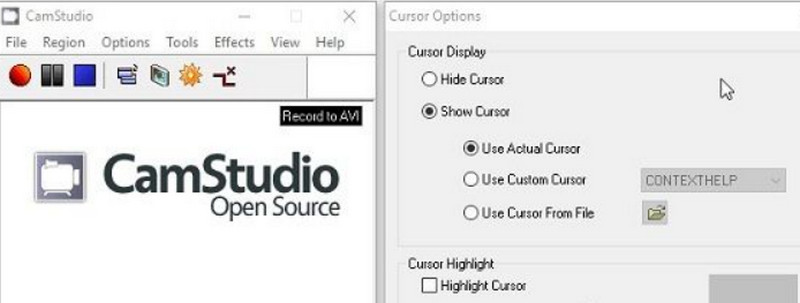
Bước 2. đi đến Vùng đất tab và chọn vùng bạn muốn ghi, chẳng hạn như cửa sổ, toàn màn hình hoặc vùng đã chọn.
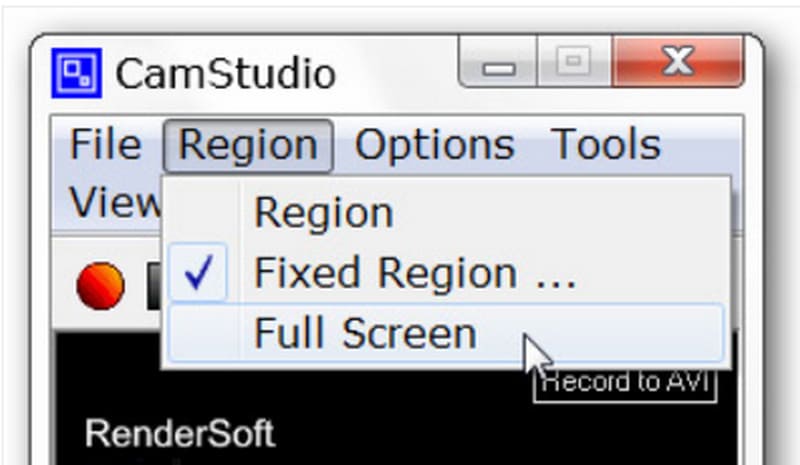
Bước 3. Cuối cùng, nhấp vào màu đỏ Ghi lại để bắt đầu ghi âm. Bạn có thể dừng hoặc kết thúc ghi âm bằng cách nhấp vào các biểu tượng tương ứng bên cạnh Ghi âm.
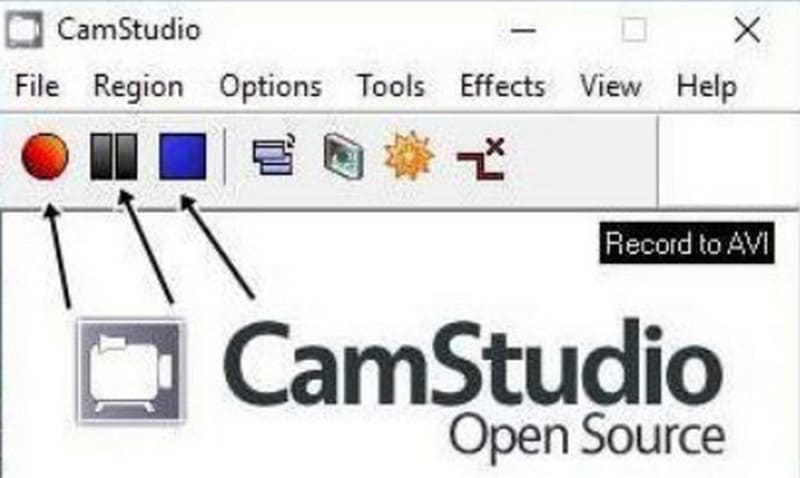
Phần 5. Thay thế CamStudio tốt nhất - FVC Screen Recorder
Nếu bạn đang tìm kiếm một giải pháp thay thế cho CamStudio, chúng tôi khuyên bạn nên sử dụng Trình ghi màn hình FVC, có nhiều tùy chọn ghi âm hơn và các tính năng chỉnh sửa video toàn diện. Bạn có thể chụp bất cứ thứ gì từ màn hình và không bỏ sót bất kỳ chi tiết nào. FVC Screen Recorder hỗ trợ nhiều định dạng đầu ra, bao gồm MP4, MKV, MOV, AVI, v.v. Trong khi ghi âm, bạn luôn có thể chụp ảnh màn hình và vẽ các điểm đánh dấu trên màn hình để thêm điểm nổi bật. Bạn thậm chí có thể để trợ lý này giúp bạn ghi lại màn hình trên điện thoại miễn là bạn có thể kết nối nó với máy tính.
Tải xuống miễn phíDành cho Windows 7 trở lênAn toàn tải
Tải xuống miễn phíĐối với MacOS 10.7 trở lênAn toàn tải

Phần 6. Câu hỏi thường gặp về Đánh giá CamStudio
CamStudio có an toàn để sử dụng không?
Có, CamStudio an toàn và không chứa các thành phần có hại như vi-rút. Tuy nhiên, một số người dùng phản hồi rằng cài đặt nó có thể tải xuống phần mềm không mong muốn.
Cái gì tốt hơn CamStudio?
Nếu bạn cần một máy ghi trò chơi hơn bất kỳ điều gì khác, chúng tôi khuyên dùng OBS Studio, nhưng giao diện của nó phức tạp hơn một chút. Nếu bạn muốn phần mềm toàn diện nhưng dễ sử dụng, đừng bỏ qua FVC Screen Recorder.
CamStudio có hình mờ không?
CamStudio hoàn toàn là mã nguồn mở và miễn phí. Không có phí đăng ký hoặc giới hạn giờ ghi âm và video không có hình mờ. Tuy nhiên, bạn có thể thêm hình mờ vào video của bạn thông qua CamStudio nếu bạn muốn đánh dấu tác phẩm của mình.
Phần kết luận
Với điều này Đánh giá CamStudio Screen Recorder, chúng ta sẽ thấy rằng phần mềm này hoàn toàn phù hợp với người dùng Windows không muốn chi thêm tiền nhưng vẫn có các tác vụ ghi màn hình đơn giản hàng ngày. Phần mềm này dễ sử dụng; tuy nhiên, các tính năng cũng bị hạn chế. Nếu bạn là người dùng Mac đang tìm kiếm một chương trình tương tự nhưng có nhiều tính năng chỉnh sửa toàn diện hơn, hãy cân nhắc FVC Screen Recorder.



 Chuyển đổi video Ultimate
Chuyển đổi video Ultimate Trình ghi màn hình
Trình ghi màn hình



